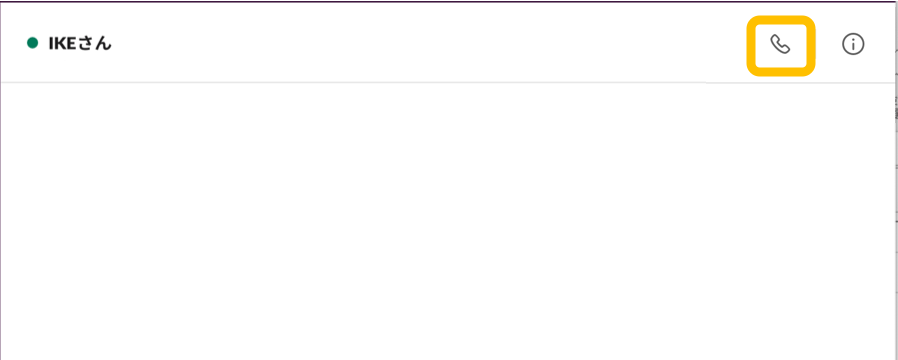この記事では、コミュニケーションツールであるSlackの始め方を初心者でもわかりやすく解説していきます。
※随時更新中
・すぐに連絡をつけたい
・TV会議したい
・ファイルを共有したい
・無料で利用したい
と思う方は、利用してみて下さい。
Slackとは?
Slackとは、チャット、ファイル共有、音声通話、ビデオ通話が利用できます。
基本的に無料になりますが、大規模な組織で利用する場合は、有償になります。
メールより手軽で、繋がりが強くなります。
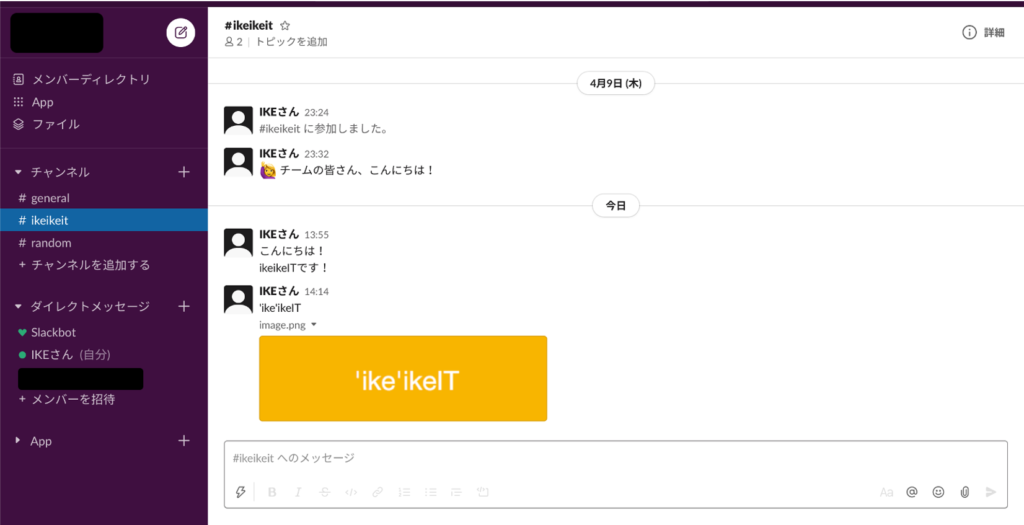
登録
1.SlackのHPページ(以下リンク)へ移動して、「SLACKを始める」をクリック
2.「私のチームではまだSlackを使用していません」をクリック
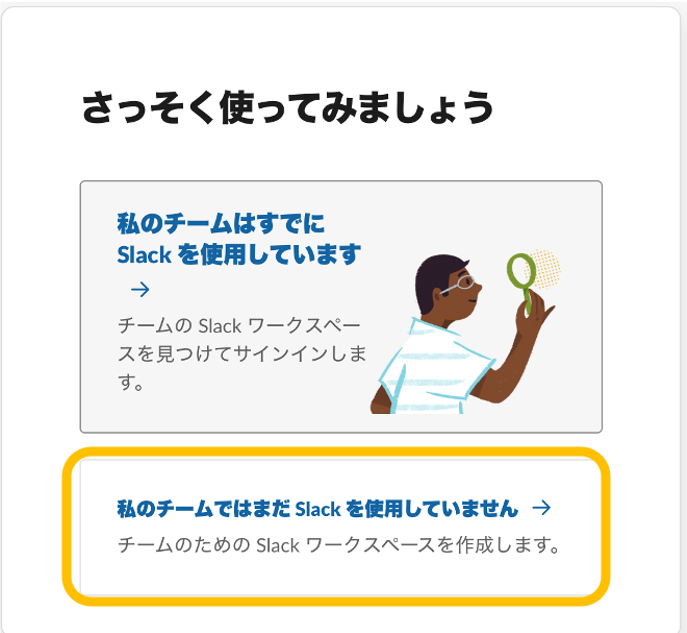
3.メールアドレスを入力して、「確認する」をクリック
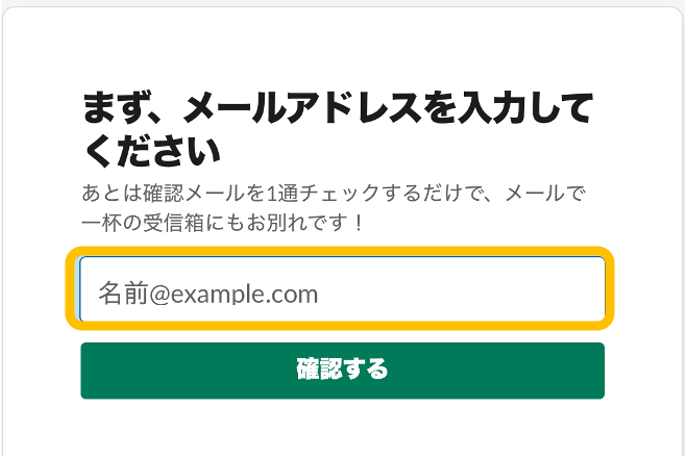
4.メールに確認コードが届きます。確認コードを入力します。
※届かない場合:迷惑メールに保管されている可能性あり
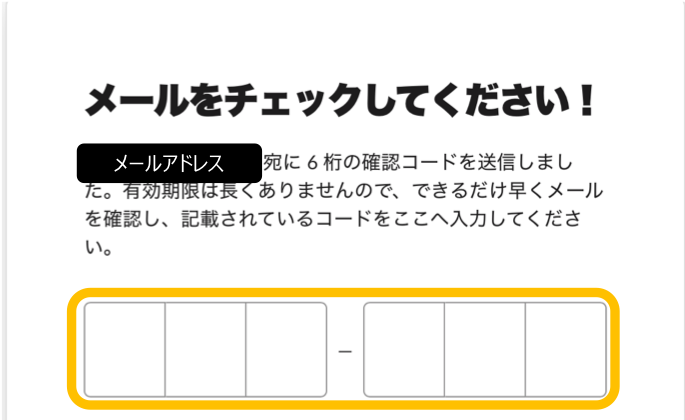
5.チャネル情報を入力していきます。順番に情報を入力して、「次へ」をクリック
①社名 or チーム名
②プロジェクト名
③チームメンバー
※基本的に登録後に変更できます。
以下が画面イメージです。
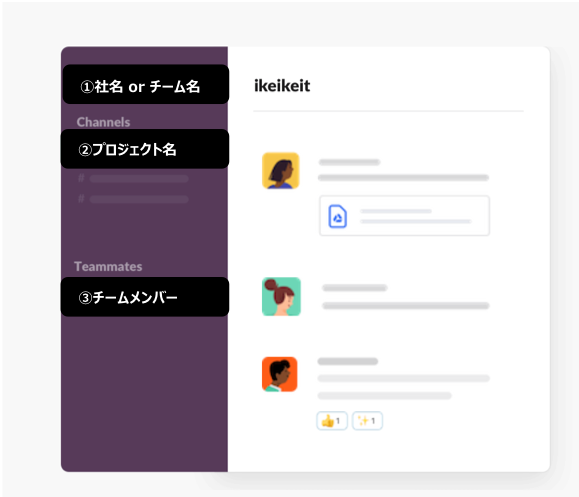
6.「Slackでチャネルを表示する」をクリック

チャット
①Slackにログインした画面です。チャネル、ダイレクトメッセージを選択します。
チャットには、大きく分けると「チャネル」、「ダイレクトメッセージ」があります。
チャネル:多数メンバーでグループチャットができる
ダイレクトメッセージ:個別チャットができる
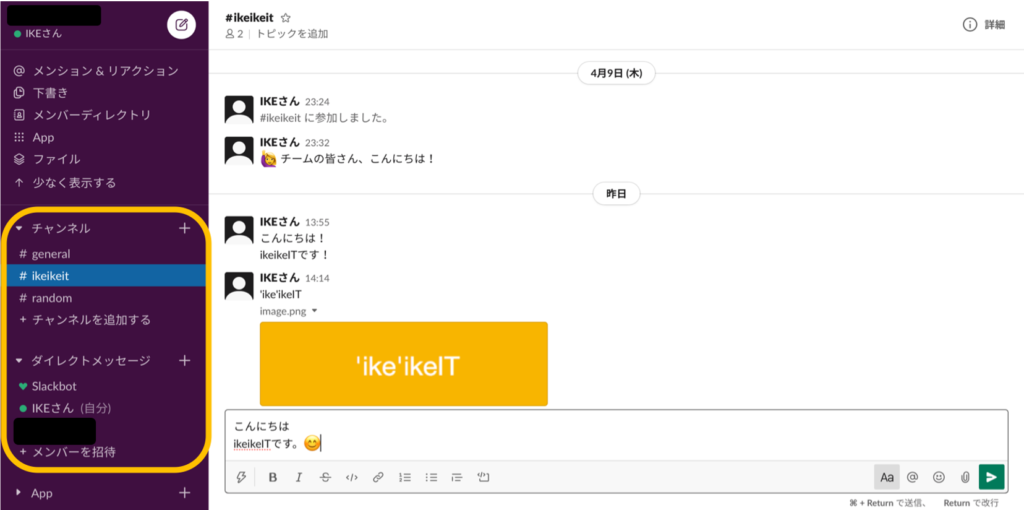
②チャット入力欄に文字を入力します。
入力後に「▷」ボタンをクリックするとメッセージが送信されます。
※デフォルトで絵文字など利用できます。いろいろ試してみて下さい。
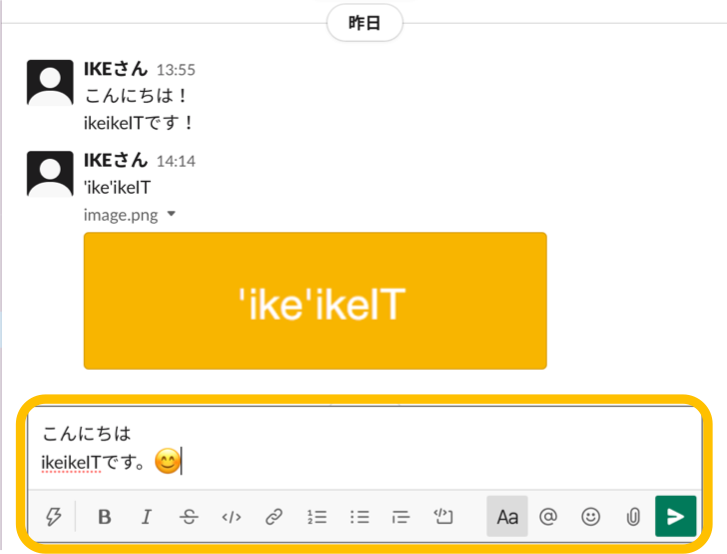
ファイル共有
①ファイル共有することができます。添付のアイコンをクリック。「自分のコンピューター」を選択します。
ファイルの添付機能
コピー & ペースト
ドラック & ドロップ
※ファイルの添付機能を説明します。
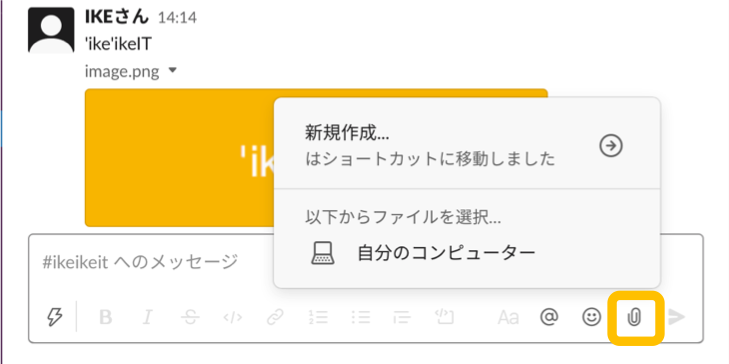
②PCの画面が表示されるので、ファイル選択します。
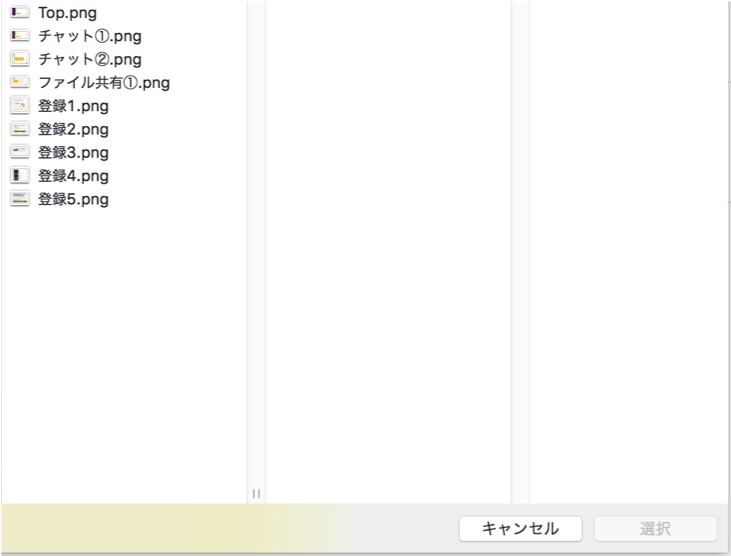
③ファイルアップロード画面が表示されます。「アップロード」をクリック。
※メッセージを入力することができます。
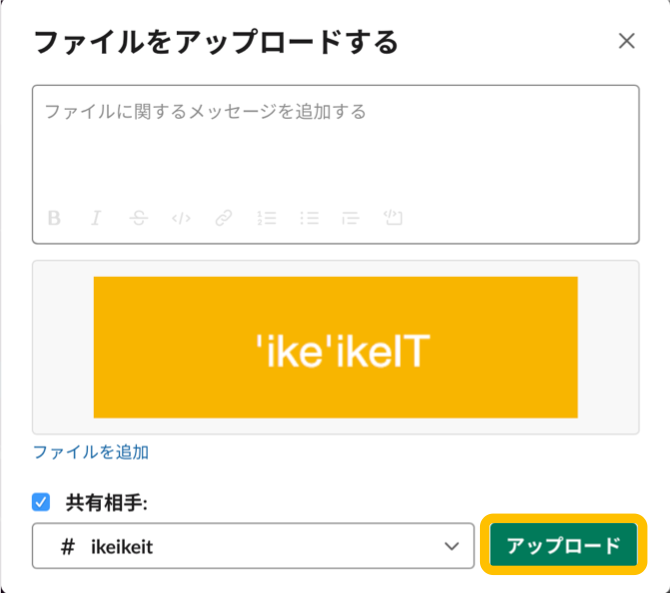
音声通話・ビデオ通話
※利用するためには、アプリをインストールする必要があります。
1.音声通話・ビデオ通話したい人をダイレクトメッセージのメニューから選択します。
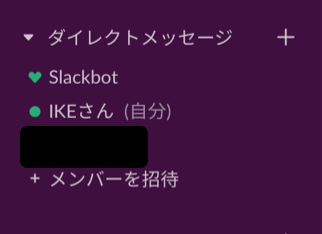
2.選択した人の右上に受話器のアイコンをクリックすると呼び出しを開始します。